Sélections - Sélectionner tout
Copier et coller dans la sélection, l'image "backrayon"
Sélections - Ne rien sélectionner
Réglage - Teinte et Saturation - Teinte / Saturation / Luminosité
4.
Effets - Effets d'image - Mosaïque sans jointure
Angle, Bilatérale et Linéaire : cochés
0 / 0 / 100
Effets - Modules externes - Filter Factory Gallery "G" - Double Image
Paramètres à => 51
Réglage - Netteté - Davantage de netteté
5.
Calques - Dupliquer
Effets - Modules externes - Filter Factory Gallery "A" - Marble
Madness One
18, 18, 18, 128
Effets - Modules externes - Transparency - Éliminate black
Calques - Propriétés - Mode mélange sur "Luminance (héritée) - Opacité à 55
%
Calques - Fusionner le calque de dessous
6.
Effets - Modules externes - Simple - Pizza Slice Mirror
Sélections - Charger/enregistrer une sélection - Charger la sélection à
partir du disque
Charger la sélection "rayon_mj"
Sélections - Transformer la sélection en calque
Effets - Modules externes - Filter Factory Gallery
"G" - Double Image
Paramètres à => 21
Réglage - Netteté - Netteté
Sélections - Ne rien sélectionner
6.
Activer le calque de dessous "Raster 1"
Sélections - Charger/enregistrer une sélection - Charger
la sélection à partir du disque
Charger la sélection "rayon_1_mj"
Sélections - Transformer la sélection en calque
Calques - Réorganiser - Placer en haut de la pile
7.
Effets - Modules externes - Filter Factory Gallery
"G" - Double Image
Paramètres à => 41
Réglage - Netteté - Netteté
Sélections - Ne rien sélectionner
Calques - Fusionner le calque de dessous
Effets - Effets d'image - Mosaïque sans jointure
(mêmes réglages précédents)
Calques - Propriétés - Mode mélange sur "Écran"
8.
Sélections - Charger/enregistrer une sélection - Charger
la sélection à partir du disque
Charger la sélection "rayon_2_mj"
Calques - Nouveau calque raster
Copier et coller dans la sélection le misted "Mina@.5109 mist paesaggio
02.18"
Après lui avoir retiré le filigrane
Sélections - Ne rien sélectionner
Mettre l'opacité de ce calque à 73 %
9.
Sélections - Charger/enregistrer une sélection - Charger
la sélection à partir du disque
Charger la sélection "rayon_3_mj"
Calques - Nouveau calque raster
Activer le misted
"Mina@.5109 mist paesaggio 02.18"
Retirer le filigrane
Image - Miroir
Edition - Copier
Revenir à votre travail en cours
Edition - Coller dans la sélection
Sélections - Ne rien sélectionner
Mettre l'opacité de ce calque à 73 %
10.
Copier et coller comme nouveau calque, le tube "decorayon"
Calques - Propriétés - Mode mélange sur "Recouvrement"
Copier et coller comme nouveau calque, le tube
"decorayon1"
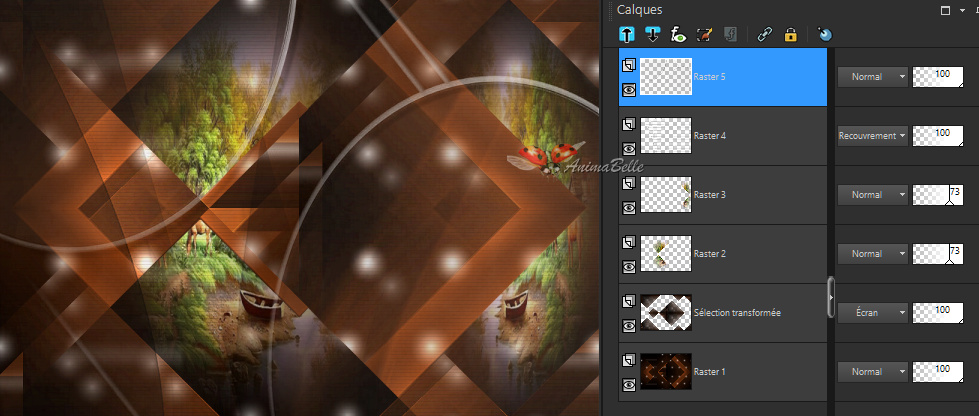
Calques - Fusionner les calques visibles
11.
Image - Ajouter des bordures symétriques de 1 pixel, couleur noire
Image - Ajouter des bordures symétriques de 10 pixels, couleur #b35913
Image - Ajouter des bordures symétriques de 1 pixel, couleur noire
12.
Sélections - Sélectionner tout
Image - Ajouter des bordures symétriques de 30 pixels,
couleur blanche
Sélections - Inverser
Copier et coller dans la sélection, l'image de départ "backrayon"
Effets - Effet 3D - Ombre portée
0, 0, 80, 40, noire
13.
Sélections - Inverser
Répéter l'ombre portée
Sélections - Ne rien sélectionner
FACULTATIF => Effets - Modules externes - AAA Filters - Custom - Landscape
14.
Copier et coller comme nouveau calque, le tube "Tube corinne.vicaire - femme
063 - 2015"
Le placer comme sur le résultat final
Lui faire une belle ombre portée de votre choix
Image - Ajouter des bordures symétriques de 1 pixel, couleur noire
15.